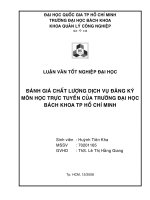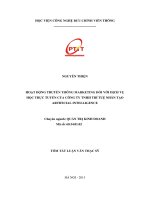E padlet học trực tuyến
Bạn đang xem bản rút gọn của tài liệu. Xem và tải ngay bản đầy đủ của tài liệu tại đây (614.05 KB, 8 trang )
Tập huấn CNTT
2015
E- CÔNG CỤ DẠY HỌC TRỰC TUYẾN - PADLET
1- Giới thiệu về Padlet
- Padlet là một ứng dụng Internet miễn phí cho phép mọi người bày tỏ
suy nghĩ của họ về một chủ đề dễ dàng. Nó hoạt động như một bảng
trực tuyến, nơi mọi người có thể đặt bất kỳ nội dung (ví dụ như hình ảnh,
video, tài liệu, văn bản) bất cứ nơi nào trên trang web, cùng với bất cứ
ai, từ bất kỳ thiết bị.
- Padlet được xếp trong Top 100 ứng dụng sử dụng phổ biến trong các
trường học trên thế giới, tạo sự tương tác giữa người dạy và người học,
tương tác giữa người học với người học, cùng nhau chia sẽ kiến thức
kinh nghiệm trong quá trình nghiên cứu hoặc học tập…
- Để sử dụng, từ một trình duyệt internet nào đó, ta nhập địa chỉ:
www.padlet.com
Page
1
Giao diện trang chủ Padlet:
Phòng Giáo dục và Đào tạo huyện Phong Điền
Tập huấn CNTT
2015
2- Đăng nhập:
Nhập địa chỉ mail > nháy vào nút Login
Sau khi đăng nhập thành công:
- Padlet: tạo một padlet mới.
- Activity: thống kê các hoạt động.
- Collaborators: thống kê các địa chỉ khách mời.
- File: thống kê các file up lên padlet.
- Links: thống kê các link đã liên kết.
2
- Settings: cài đặt thơng tin người dùng.
Phịng Giáo dục và Đào tạo huyện Phong Điền
Page
- Profile: thông tin của người dùng.
Tập huấn CNTT
2015
3- Cách tạo một Padlet:
- Chọn Padlet .
- Nháy vào nút Created.
Home page: Trở
về trang chủ
Create a new wall: Tạo một nội dung trang
mới
Danh sách các padlet do người dùng đã tạo
Share/Export: Chia sẻ / xuất file ra các dạng tập tin khác
nhau
Thông tin thống kê các bài đã post lên từng ngày
Trợ giúp
Page
3
Cài đặt thiết lập chi tiết một padlet (quan trọng nhất)
Phòng Giáo dục và Đào tạo huyện Phong Điền
Tập huấn CNTT
2015
4- Cách thiết lập một padlet (Settings)
- Basic info: thơng tin về bài cần đăng:
+ Portrait: chọn hình đại diện cho bài.
+ Title: Đặt tiêu đề cho bài viết.
+ Description: mô tả sơ bộ về thông tin bài viết.
- Wallpaper: chọn hình nền cho bài cần đăng
+ chọn các hình đã có sẵn trong thư viện.
+ Add your own: lấy hình từ bên ngồi (có thể một đường link; tải
hình ảnh từ máy tính, chụp hình từ Webcam).
Page
4
- Layout: chọn cách bố trí các bài viết.
Phịng Giáo dục và Đào tạo huyện Phong Điền
Tập huấn CNTT
2015
Các bài viết bố trí tự do trên
tường. Đặt tùy ý
Các bài viết bố trí thứ tự từ
trên xuống.
Các bài viết bố trí dạng lưới
thứ tự từ trái sang phải, từ
trên xuống dưới
- Privacy: thiết lập các quyền riêng tư.
+ Private: Chỉ bạn và những người bạn thêm bằng email có thể
truy cập vào bức tường này.
+ Password protect: đặt mật khẩu. Bạn sẽ được yêu cầu nhập
mật khẩu này để truy cập vào bức tường này.
+ Hidden Link - Các bức tường sẽ có một liên kết nào, nhưng liên
kết sẽ được ẩn từ Google và các khu vực công cộng của Wallwisher.
+ Totally Public: Các bức tường sẽ được cơng khai. Nó có thể
hiển thị trong tìm kiếm của Google và có thể được đặc trưng bởi
Wallwisher trên trang chủ.
Cuối cùng, bạn cũng có thể thêm mọi người qua email và cung cấp
cho họ kiểm soát nhiều hơn. Chúng tôi sẽ gửi email cho họ liên kết vào
Page
5
tường.
Phòng Giáo dục và Đào tạo huyện Phong Điền
Tập huấn CNTT
2015
Ngồi việc thêm người hoặc làm cho cơng chúng bức tường, bạn
cũng có thể chọn những gì mọi người có thể làm một khi họ đang ở trên
tường:
View: có thể xem các bức tường và các bài viết. Khơng thể thêm
bài viết mới, sửa bài viết hiện có, hoặc thay đổi các bức tường.
Write: có thể xem các bức tường và viết bài. Chỉ có thể chỉnh sửa
/ bài viết của mình nhưng khơng phải là những người được viết
bởi những người khác. Không thể thay đổi các bức tường.
Moderate: có thể xem và viết. Có thể chỉnh sửa bất kỳ bài viết và
phê duyệt các bài viết địi hỏi mức độ vừa phải. Khơng thể thay đổi
các bức tường.
Administer: có thể làm bất cứ điều gì - xem, viết, chỉnh sửa, vừa
phải. Có thể thay đổi các bức tường riêng của mình, hoặc thậm chí
xóa nó. (Quyền quản lý chỉ có thể được trao sau khi bạn đã đăng
nhập.
* Lưu ý: Sau khi thiết lập các thông tin các quyền, bạn phải nhấn
nút Submit để lưu lại.
- Notification: Chọn cách bạn muốn được thơng báo khi có ai đó viết trên tường
của bạn
- Address: địa chỉ bức tường của bạn để gửi đến mọi người muốn truy
cập vào.
Page
6
Gõ địa chỉ thu gọn
Phòng Giáo dục và Đào tạo huyện Phong Điền
Tập huấn CNTT
2015
- Copy: sao chép một padlet theo tùy chọn (lấy khung mẫu hay có thể
lấy tất cả nội dung các bài đã post lên).
- Delete: xóa padlet.
* Những điều có thể đăng trên Padlet là gì?
Đăng trên Padlet có thể là:
1. Kéo và thả tập tin vào bức tường của bạn.
2. Trực tiếp gõ văn bản.
3. Tải lên các tài liệu, hình ảnh hoặc video từ máy tính của bạn.
4. Thiết lập các liên kết đến các trang web khác.
* Bạn có thể sử dụng Padlet trên mọi trình duyệt hiện đại:
Chrome
Safari (5.0 trở lên)
Firefox (5.0 trở lên)
Internet Explorer (phiên bản 9.0 trở lên)
Opera
Điện thoại di động Safari (iOS 6 trở lên)
Chrome di động trên Android Jelly Bean (4.1 trở lên)
Như bạn có thể nhìn thấy từ danh sách, bạn có thể sử dụng Padlet.com
trên một thiết bị di động sử dụng một trình duyệt web di động (ví dụ như
Chrome trên Android / iOS, Mobile Safari, Opera Mobile, vv) trên một
thiết bị di động, bạn sẽ có thể kinh nghiệm gần như tất cả các tính năng
Page
7
được tìm thấy trên ứng dụng web của padlet.
Phịng Giáo dục và Đào tạo huyện Phong Điền
Tập huấn CNTT
2015
5- Ứng dụng của Padlet:
- Thảo luận nhóm: GV đưa ra một đề tài để các nhóm thảo luận (các câu
hỏi thảo luận các nhóm nên cho khác nhau vì khi làm các nhóm sẽ thấy
bài của nhau).
- Sử dụng trong phòng máy, thay cho bảng con khi thảo luận nhóm.
- Sử dụng trong hướng dẫn học sinh nghiên cứu khoa học, dạy học chủ
đề, dự án…
- GV có thể khảo sát ý kiến của học sinh. Thu thập thông tin phản hồi
sau buổi học….
- Sử dụng trong các buổi hội họp nhằm lấy ý kiến của các cá nhân hay
tập thể.
* Ưu điểm:
- Giúp học sinh ứng dụng được công cụ học tập trực tuyến một cách
hiệu quả.
- Mỗi học sinh có thể viết và nêu ý kiến cá nhân của mình trong q trình
thảo luận nhóm, phát huy tính tích cực chủ động của học sinh.
- Cùng một lúc, các ý kiến làm cùng một chỗ, nhóm này thấy ý kiến các
nhóm khác.
- Học sinh có thể trình bày và trang trí tường của mình sao thật đẹp và
bắt mắt.
* Hạn chế
- Vì đây là cơng cụ học tập trực tuyến nên muốn áp dụng yêu cầu bắt
buộc là phải có thiết bị kết nối mạng internet.
- Khó có thể kiểm sốt được thơng tin (GV có thể phân cơng nhóm
trưởng quản lý từng thành viên trong nhóm của mình).
- Địi hỏi học sinh phải có một số kiến thức nhất định về tin học (nhập
văn bản, upload các tập tin, hình ảnh, nhúng các địa chỉ url lên tường
của mình, ….)
Page
8
Biên soạn: Nguyễn Văn Lix
Phịng Giáo dục và Đào tạo
Phòng Giáo dục và Đào tạo huyện Phong Điền